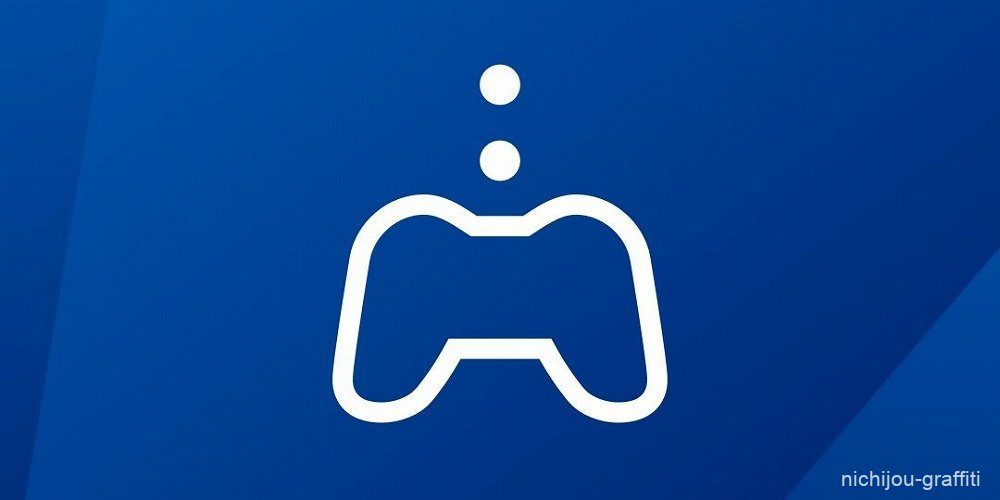ロジクールのワイヤレスマウスとキーボードのセット商品「MK295GP」を購入しました。ネットのおすすめ記事で本製品の存在を知ったことが購入のきっかけで、発売元のロジクールによると、SilentTouchテクノロジーにより従来製品よりも操作音を90%以上カットした静音設計が特徴なんだそうです。
僕がいまメインで使っているマウスとキーボードは、バッファローの「BSKBW10SBK」になります。当時1,500円ほどで購入し、既に5年ほどお世話になっていて現在も故障なく正常に動作しているのですが、マウスをクリックするとカチカチ音がするし、キーボードもタイプだけでなくキーの表面を指で撫でるだけでもカチャカチャと結構な音を鳴らします。実の所これまでこれらの音が気になったことはあまりないのですが、MK295GPを知った途端に操作音が気になってしまったんですよね。
ロジクールの製品だとワイヤレスキーボード「K270」を使っていたことがあることや、静音設計という謳い文句に興味を惹かれてMK295GPを購入してみることにしました。
早速使ってみたので、当エントリーではロジクールのMK295GPをレビュー(評価)していきたいと思います。
ロジクール「MK295GP」レビュー
パッケージ

こちらが今回購入したロジクールのMK295GPのパッケージになります。マウスとキーボードのセットということで、横長で平べったいパッケージになっています。鮮やかなライトグリーンにマウスとキーボードが映える美しいデザインではないでしょうか。
カラーはブラックを選んだつもりでしたが、厳密には石墨を意味するグラファイトという色になるそうです。またこれとは別に、オフホワイト(MK295OW)というカラーが用意されています。
価格は3,740円で、対応OSはWindows、Mac OS(10,8,7以降)、Chrome OSとなっています。
内容物

パッケージを開封すると、マウス、キーボード、USBレシーバー(受信機)のほか、保証書と取扱いの注意事項が書かれた紙が同梱されています。
無線のマウスとキーボードを動作させるテスト用電池が各機器にあらかじめ装着されているので、電池を用意せずとも買ったその日からすぐに使用することができます。使用する電池はマウスが単三乾電池×1、キーボードが単四乾電池×2を必要とします。
テスト用電池とはいえ、ワイヤレスマウスとキーボードの消費電力はとても少ないので、すぐに電池が切れてしまうことはないでしょう。
マウス

こちらがMK295GPに同梱されているマウスになります。デザインは左右対称形なので利き手を問わず使用することができます。
カタログだと単三乾電池1本で最大18ヶ月動作するとなっていますが、スイッチのオンオフやスリープモードをこまめに活用することで、さらに電力を節約することが可能だそうです。
電源を入れてもセンサーが光らないようです。手持ちのバッファローのマウスは電源を入れるとセンサーが赤色の光を放つ関係で、電源投入時にその光が一瞬眩しく感じることがありました。
ちなみにマウスの裏側には「M220」という型式の記載がありました。
キーボード

キーボードは日本語配列でテンキーを搭載したフルサイズキーボードとなっています。グラファイトという色が気になりましたが、見たところ気持ち明るめの黒といった感じでしょうか。
個人的に嬉しかったのが電源スイッチが付いていること。実は今まで使っていたバッファローの無線キーボードには電源スイッチが付いておらず電源が常時ONの状態でした。だからといって電池の消耗が早いわけでないのですが、使っていないときは電源を切りたかったんですよね。
それとK270もそうだったのですが、スペースキー付近の縁がやや膨らんだように丸みを帯びているのはロジクールの伝統なのでしょうか?
ちなみにキーボードの裏側には「K295」という型式の記載がありました。
ショートカットキー

上部には8つのショートカットキーを搭載。
動画の再生や停止、音量調節のほか、Outlook、電卓の起動、パソコンのスリープモードへの移行といった比較的使用頻度の高い機能をワンタッチで行うことができます。
また、ショートカットキーには機能をあしらったイラストが印刷されていてとても親切。僕はYouTubeで動画を視聴したりスリープモードを多用するので、ショートカットキーは便利な存在になりそうです。
レシーバー

こちらがレシーバーになります。パソコンのUSBポートに接続することでマウスとキーボードを無線接続で束ねる受信機の役割を果たしてくれます。
極小サイズのため、パソコンに接続した際に無駄な出っ張りを抑えることができ、スッキリとした見た目を実現できます。
レシーバーは箱の開口部(蓋)に差し込んであるので、開封時に見落とさないように注意して下さい。
PS4で使える?
MK295GPのマウスとキーボードがPlayStation 4で使えるのか気になったので試してみました。
チャット入力できるオンラインゲームはやってないのでブラウザで試してみたところ、キーボードで文字の入力ができることは確認できましたが、ポインタをマウスで動かすことはできませんでした。
気になったのでちょっと調べてみたのですが、PlayStation 4でマウスを動作させるには対応しているゲームで使うか、それ以外だとコンバーターと呼ばれる機器を別途用意する必要があるとのこと。
感想:静かなPC環境の構築に。WEB会議にもおすすめ
まずはじめにセットアップについてですが、レシーバーをWindows 10に接続してみると自動でセットアップが開始。セットアップ終了まで自動で行われるので、その間にユーザーが操作する必要はありませんでした。また面倒なペアリングもあらかじめ設定されてあるので、セットアップ終了後にマウスとキーボードをすぐに使用することができました。
早速キーボードで文字を入力してみると確かに音がしません。もちろんまったくの無音ではありませんが、コツ、コツ、コツ、コツ…と、こもるような低い音がします。これはマウスのクリック音も一緒でした。

不思議なのが、キーを叩くときに伝わる指の感触が硬めのゴムを押しているように思えたこと。なんとなくキー自体も単なるプラスチックではないような気もします。これがカチャカチャと音を立てない静音設計の秘密のひとつだと思うのですがどうでしょうか。おそらくキーボード内部にも秘密があるのでしょう。本当に静かに文字入力ができます。SilentTouchに偽りなしでした。
ただ、カチャカチャと音がしたほうがキーを打っている気になれるし、そういった意味で物足りなさを感じるのも正直あったりしますね。
それと無線接続なので遅延が気になる方もいるかと思いますが、とくに違和感なく入力した文字が画面に反映されているので遅延はほぼないとみてよさそうです。
テンキー付きのフルサイズキーボードなので文字や数字が入力しやすいし、静音設計で部屋がより静かに。僕はパソコンでサイトの記事を書きながらYouTubeや音楽を流し再生するのですが、マウスとキーボードの音が軽減されたぶんだけ、動画から聞こえてくる音声が聞き取りやすくなりました。
気になる点は特にありませんが、個人的な問題としてキーボードにショートカットキーが搭載されていたり部分的に丸みを帯びたデザインになっているため、これまで使っていたバッファローのキーボードと比べるとサイズがやや大きくなってしまったことが挙げられます。片手で掴んで移動させることが多かったのですが、幅が広くなっただけ掴みにくくなってしまいました。
いまは新型コロナウィルスの影響で、自宅にいながらリモートで仕事をされている方も多いと思われます。WEB会議でマイクが拾ったマウスやキーボードの音が相手側に不快な思いをさせていないか、気になる方も多いのではないでしょうか。
セットアップも簡単で初心者にも安心。プライベートでも仕事でも静かなパソコン環境の構築を実現したい方に、ロジクールのMK295GPはおすすめの商品です。